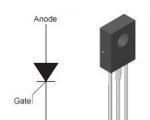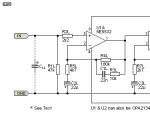Klavyeyi kullanarak ekran nasıl büyütülür. Bilgisayardaki ekran ölçeğini değiştirin. Monitör Ayarlarınızı Düzenleme

Sanırım defalarca okumak istediğiniz sayfalara denk geldiniz fakat tarayıcıda yazı tipi çok küçük görüntüleniyor. Bu tür rahatsızlıkların üstesinden gelmek için herhangi bir tarayıcıda bir yakınlaştırma işlevi vardır. Görüntülenen sayfanın tüm öğelerinin boyutunu hem azalan hem de artan yönde anında orantılı olarak değiştirmenize olanak tanır.
Bu fonksiyon, genellikle "Görünüm" > "Yakınlaştır">"Yakınlaştır/Uzaklaştır" menü öğesinde fare ile çağrılabilir. Ama çok uzun ve zahmetli. Ayrıca fare kontrolü bize göre değil. Bu nedenle, yazı tipini ve tüm web sayfasını artırmanın daha hızlı ve daha uygun yollarından bahsedelim.
Fare ile bir sayfadaki yazı tiplerini büyütme
İlk, en basit ve en uygun yol, garip bir şekilde, hala farenin, yani kaydırma tekerleğinin (kaydırma) varlığını ve kullanımını gerektirir. Web sayfasının tüm öğelerinin boyutunu eşit olarak artırmak için Ctrl (Kontrol) tuşuna basmanız ve fare tekerleğini yukarı kaydırmanız gerekir. Buna göre, azaltmak için aşağı kaydırmak için Ctrl tuşunu basılı tutmanız gerekir.
Sol Ctrl tuşunu küçük parmakla tutmanın en uygun olduğu açıktır. Dene! Bu sayede, bu boyutlar üzerinde çok esnek kontrol ile boyutları çok rahat ve hızlı bir şekilde değiştirebilirsiniz ve nerede yazılırsa yazılsın çok küçük metinlerden gözleriniz asla yorulmaz.
Tabii ki, bu işlev Firefox, Opera veya IE (internet gezgini) olsun herhangi bir tarayıcı için ve hatta Yandex tarayıcısında bile standarttır, çünkü ikincisi Chrome'a dayanmaktadır.
Ayrıca, metin veya resimle uğraştığımız diğer uygulamaların çoğunda çalışır. Aynı şeyi söyleyelim, MS Office - bu paketin herhangi bir uygulaması böyle bir işlevi veya çeşitli pdf belgeleri okuyucularını (acrobat okuyucu, foxit okuyucu, evince), djvu belgelerini (djvu okuyucu, evince), görüntüleri görüntülemek için standart bir görüntüleyiciyi destekler. Pencereler.
Klavyeyi kullanarak tarayıcıda sayfaları yakınlaştırma

Birincisi harika bir yol, ancak yalnızca fare kaydırmasını kullanarak yakınlaştırma seçeneği olsaydı eksik olurdu.
Tarayıcıda sayfaları yakınlaştırmak ve uzaklaştırmak için standart klavye kısayolları sırasıyla Ctrl+- ve Ctrl++'dır. Örneğin, Firefox tarayıcısında bu kombinasyonlar kullanılır. Diğer uygulamaların çoğunda, aynı zamanda basit bir şekilde çalışırlar - ve +, herhangi bir uygulamada bu işleve ihtiyacınız olduğunda, her iki seçeneği de deneyin, en az biri kesinlikle çalışacaktır ve büyük olasılıkla her ikisi de çalışacaktır.
Parmakların konumu, sol Ctrl'deki sol küçük parmak ve + (=) veya - tuşlarındaki yüzük parmağıdır.
Tarayıcıdaki yakınlaştırma orijinaline nasıl döndürülür

Ama mucizeler burada bitmiyor! Bu fonksiyon mutlaka anında orijinal skalaya dönebilme özelliği ile birlikte gelir. Teraziyi her zaman Ctrl + 0 tuş kombinasyonunu kullanarak döndürebilirsiniz.
Kombinasyona basmak için parmakların konumu için iki seçenek vardır. En doğru seçenek sol elin serçe parmağıyla sol Ctrl tuşunu basılı tutup sağ elin yüzük parmağıyla üst sayı satırının 0 tuşuna basmaktır.
Bu arada klavyenizin sağ tarafında varsa ek bir sayısal bölüm olduğunu unutmayın. Asla kullanmayı denemeyin. Bu anahtarların neden oraya eklendiğini bilmiyorum, ama kesinlikle sizin ve benim için değil, örneğin muhasebeciler için :) İkinci seçenek: sadece sağ elin yardımıyla - sağ Ctrl - büyük ve 0 - dizin veya orta. Bu, ergonomi ve dokunmatik yazım kuralları açısından yanlış bir seçenektir, ancak bazen sol el meşgul olduğunda, örneğin bir fincan sabah aromalı kahvesi gibi durumlarda yine de ihtiyaç duyulur;)
Standart görüntünün boyutu, monitörün teknik özelliklerine ve grafik kartının kapasitesine göre belirlenir. Her bilgisayarda, ekrandaki herhangi bir görüntüyü yakınlaştırmanıza ve uzaklaştırmanıza izin veren bir özellik vardır. Ekranı yakınlaştırmanın birkaç evrensel yolu vardır.
Klavyeyi kullanarak değiştirin
Klavyede "Ctrl" tuşunu basılı tutun ve fare tekerleğini kaydırın. Bu yöntemin büyük bir artısı, elinizle gereksiz manipülasyonlar yapmadan görüntüyü hem arttırabilir hem de azaltabilirsiniz. Bu yöntem sol ve sağ "Ctrl" tuşları ile aynı şekilde çalışır.

Klavyeyi kullanarak "Ctrl", "-" veya "+" tuşlarına aynı anda basarak ekranı yakınlaştırabilir veya uzaklaştırabilirsiniz. Bu kombinasyon hem ana hem de sayısal tuş takımlarında "Ctrl", "-", "+" tuşlarıyla çalışır. Bu, bir görüntünün boyutunu adım adım değiştirmeniz gerektiğinde kullanışlıdır. Fare tekerleğini kullanırken, boyut anında maksimumdan minimuma değişir, bu nedenle küçük bir değişiklik gerektiğinde doğru boyutu elde etmek zordur.

Programlı olarak değiştir
Birçok program ve uygulamada yakınlaştırma işlevi vardır. Görüntünün tamamı monitöre sığmadığında tarayıcıda çalışırken ekran nasıl küçültülür. Programdaki "Menü" sekmesine gidin ve orada "Yakınlaştır" işlevini bulun. Sayısal değeri aşağı doğru değiştirerek ekrandaki görüntüyü küçültürsünüz.
Metin boyutu size uymadığında Word'de çalışırken ekran nasıl büyütülür. Bu durumda, programda "Görünüm" sekmesini bulup açın ve orada "Ölçek" işlevini bulun. Sayısal bir değeri yükselterek, belgenin özelliklerini değiştirmeden ekrandaki metni artıracaksınız.
Tüm bilgisayarın görüntüsünü yeniden boyutlandırma
Windows, tüm açılan pencerelere, kısayollara ve programlara uygulanan bir yakınlaştırma özelliğine sahiptir. Bu işlemi gerçekleştirmek için masaüstüne sağ tıklayın. "Ekran Çözünürlüğü" nü seçtiğimiz bir bağlam menüsü açılacaktır. Oraya ulaşmanın başka bir yolu da "Başlat" düğmesi → "Denetim Masası" → "Ekran" → "Ekran çözünürlüğünü ayarla"dır. Bu pencerede kaydırıcıyı kullanarak çözünürlüğü artırabilir veya azaltabilirsiniz ve bu değişiklik bilgisayarınızdaki istisnasız tüm pencereler için geçerli olacaktır.
Burada bir bilgisayarda ekran boyutunun nasıl büyütüleceği veya küçültüleceği ile ilgili evrensel yollar listelendi. Bunlar, farklı işletim sistemlerine sahip tüm bilgisayarlarda görüntünün çözünürlüğünü ve boyutunu değiştirebileceğiniz temel ilkelerdir.
Bir bilgisayarda çalışırken, bazı kullanıcılar metin veya etiketlerin kendileri için çok büyük göründüğünü bulurlar, ancak bilgisayardaki ekranı nasıl küçülteceklerini ve bu nesnelerin boyutunu normale getireceklerini bilmiyorlar.
Ne yazık ki, tüm bu tür problemler için tek bir çözüm yoktur, çünkü farklı durumlarda nedenler farklıdır. Bu yazıda, ekranı uzaklaştırmanız gerekebilecek en yaygın üç duruma bakacağız ve bu konuda ne yapabileceğinizi söyleyeceğiz.
Çoğu zaman, kullanıcılar bir bilgisayardaki ekranı nasıl küçülteceklerini sorduğunda, masaüstündeki kısayolların ölçeğini kastediyorlar.
Gerçek şu ki, Windows 7 ve Windows 10 işletim sistemleri varsayılan olarak oldukça büyük kısayollar kullanırken, Windows XP ve Windows'un eski sürümleri daha küçük kısayollar kullanır. Sonuç olarak, Windows XP'ye alışkın kullanıcılar, kısayolların normal boyutta olması için ekranı küçültmek istiyor.
Çok basit bir şekilde çözülür. Masaüstüne sağ tıklamanız, "Görünüm" menüsüne gitmeniz ve "Küçük Simgeler" seçeneğini seçmeniz gerekir.
Ek olarak, "Görünüm" menüsünde etiketlerin sırasını etkinleştirebilir veya devre dışı bırakabilir ve bunları ızgaraya hizalayabilirsiniz.
Bilgisayar ekranındaki metin nasıl küçültülür
Kullanıcıların ölçekleme konusunda sorun yaşadığı bir diğer durum da bilgisayardaki metin ölçeğinin uygun olmamasıdır. Varsayılan olarak, Windows işletim sistemi %100'lük bir metin ölçeği kullanır, ancak bunu %125, 150 veya %175'e yükseltebilirsiniz. Engelli kullanıcılar için böyle bir fırsat sağlanmıştır, ancak sıradan bir kullanıcı için böyle bir ölçek etkinleştirilirse, bilgisayarla çalışmak elverişsiz hale gelecektir.
Bilgisayardaki metnin ölçeğini küçültmek için sadece birkaç tıklama yapmanız yeterlidir. Windows 10'unuz varsa, masaüstüne sağ tıklayıp "Görüntü Ayarları"na gitmeniz gerekir.

Sonuç olarak "Sistem - Ekran" bölümünde karşınıza "Parametreler" penceresi açılacaktır. Burada birkaç ayar mevcut olacak. Metni küçültmek istiyorsanız, "Metnin, uygulamaların ve diğer öğelerin boyutunu değiştir" açılır menüsünü açmanız ve "%100 (önerilen)" seçeneğini seçmeniz gerekir.
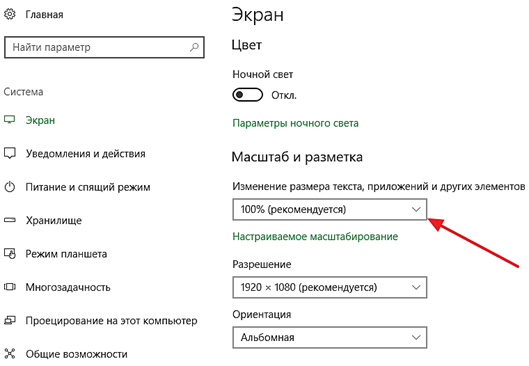
Ayrıca, terazi ile ilgili sorunlar yanlış ayardan kaynaklanabilir. Bu nedenle, "Çözünürlük" açılır listesinde sistem tarafından önerilen çözünürlüğün seçili olduğundan emin olun. Bazı sitelerde önerildiği gibi, tavsiye edilmeyen bir çözünürlük kullanmak buna değmez. Size öyle görünse bile, bilgisayarınızdaki ekranın ölçeğini azaltacaktır. Hatta bu durum monitördeki görüntü kalitesinde ciddi bir düşüşe neden olacak ve gözleriniz çok yorulmaya başlayacaktır.

Windows 7 yüklü bir bilgisayarda metin ölçeğini küçültmek için masaüstüne sağ tıklayıp "Ekran Çözünürlüğü"ne gitmeniz gerekir.


Sonuç olarak, metin ölçeği ayarlarına sahip bir pencere açılacaktır. Burada "Küçük - %100" seçeneğini seçmeniz ve "Uygula" düğmesiyle değişiklikleri kaydetmeniz gerekir.

Windows XP'de metni uzaklaştırmak için masaüstüne sağ tıklayın ve "Özellikler"i seçin. Ardından, "Ayarlar" sekmesine gitmeniz ve "Gelişmiş" düğmesini tıklamanız gerekir.
Tarayıcıda ve diğer programlarda ekran nasıl küçültülür
Ayrıca, bazen ekranın ölçeğini genel olarak bilgisayarda değil, yalnızca bireysel programlarda azaltmak gerekli hale gelir.
Tipik bir örnek, tarayıcıdaki ekranın ölçeğidir. Modern tarayıcılarda, klavyenizdeki CTRL düğmesini basılı tutup fare tekerleğini kaydırarak yakınlaştırabilir veya uzaklaştırabilirsiniz. Kullanıcılar genellikle bu tarayıcı özelliğini yanlışlıkla kullanır ve ardından ekranı nasıl normale döndüreceklerini bilmezler. Kendinizi benzer bir durumda bulursanız, CTRL düğmesini basılı tutun ve bırakmadan fare tekerleğini yukarı ve aşağı kaydırın. Bunu yaparken ekran ölçeğinin nasıl değiştiğini göreceksiniz. Uygun ölçeği aldıktan sonra CTRL düğmesini bırakmanız yeterlidir. Ayrıca tarayıcılarda, CTRL tuş bileşimini ve Num+/Num- tuşlarını kullanarak ekranı yakınlaştırabilir ve uzaklaştırabilirsiniz.

Benzer şekilde, diğer programlarda bilgisayar ekranınızı yakınlaştırabilir veya uzaklaştırabilirsiniz. Örneğin Word, Excel ve PowerPoint gibi ofis programlarında hem CTRL tuşu ve fare tekerleği ile hem de CTRL-Num + / Num- tuş kombinasyonu ile çalışır.
Masaüstü ölçeğini ayarlamak için işletim sistemi hakkında derin bir bilgiye sahip olmanız gerekmez. Windows özellikleri, masaüstünün ölçeğini bir bütün olarak ve tek tek öğeler olarak hızlı ve kolay bir şekilde ayarlamanıza olanak tanır.
Hemen hemen herkes bilgisayar kullanmayı bilir. Ancak, Windows işletim sistemini özelleştirme ihtiyacı, genellikle bir sersemlik durumuna ve zaman kaybına neden olur. Görünüşte kolay bir görev bile - masaüstünün ölçeğini değiştirmek - herkesin üstesinden gelemez. Bunda karmaşık bir şey olmamasına rağmen.
Masaüstü ölçeğini ayarlama
Masaüstünüzü kişiselleştirmek için ekran çözünürlüğünü değiştirmeniz gerekir. Bu ayarın artırılması, daha keskin bir görüntü ve tüm masaüstü öğelerinin daha küçük boyutları ile sonuçlanır. Ekran çözünürlüğü düşürülürse, nesneler daha büyük olur ve bozulabilir.
Masaüstü ölçeği birkaç şekilde değiştirilebilir:
- ekran ayarlarının yapılması;
- işletim sisteminin içerik menüsünün yeteneklerini kullanma.
Monitör Ayarlarınızı Düzenleme
Donanım konusunda bilgili kullanıcılar, masaüstü ölçeğini değiştirmek için bu yönteme başvurabilir. Biraz tecrübesi olmayan yeni başlayanlar için, birkaç parametrenin aynı anda dikkate alınması gerektiğinden, bu yöntemi kullanarak ekran ölçeğini ayarlamak oldukça zor olacaktır. Deneyimli kullanıcılar bile istisnai durumlarda monitör ayarlarını değiştirmeye başvururlar., çünkü ekranı kişiselleştirmenin daha basit ve kolay bir yolu var.
Bağlam menüsü aracılığıyla masaüstü ölçeğini ayarlama
Masaüstü ölçeğinizi kişisel ihtiyaçlarınıza göre özelleştirmenin en kolay yolu Windows özelliklerini kullanmaktır. Bu işletim sistemi çoğu bilgisayarda kuruludur ve ekran çözünürlüğünü hızlı bir şekilde değiştirmenize olanak tanır.
Masaüstü ölçeğini değiştirme işlemi, Windows'un tüm sürümlerinde neredeyse aynıdır ve birkaç basit manipülasyon içerir:
- Ekranda simgeler tarafından işgal edilmeyen herhangi bir noktayı seçin ve üzerine sağ tıklayın;
- Açılan listede "Ekran Çözünürlüğü" öğesini bulun. Bu öğeye tıkladığınızda, çözünürlük ölçeğine sahip bir pencere görünecektir (Windows 7'de kaydırıcı yerine, önerilen parametreleri içeren bir liste belirir);
- Belirli bir çözünürlüğü seçtikten sonra, değişiklikleri kaydetmek için "Uygula" ve "Tamam" a tıklamalısınız. Çözünürlük ne kadar yüksek olursa (daha fazla piksel), ekran o kadar küçük olur ve tüm nesneler küçülür.
Boş bir noktaya tıkladığınızda, “Ekran çözünürlüğü” öğesi görünmüyorsa (işletim sisteminin sürümüne bağlı olarak), “Özellikler” seçeneğini seçin. Açılan "Özellikler: Görüntü" penceresinde, ekran çözünürlüğüne sahip bir ölçeğin görüneceği "Parametreler" öğesine tıklayın.
Dikkat: piksel cinsinden ölçülen ölçeklemenin üst ve alt sınırları vardır. Ancak, aralık yeterince geniştir ve istediğiniz seçeneği seçmenize izin verir. Seçenekler listesinde yalnızca 2-3 seçenek belirtilirse, bilgisayarınızda kurulu video kartı için "temel" bir sürücü vardır. Bu durumda, bilgisayarınızda yüklü olan video kartı ve ilgili Windows sürümü için İnternet yazılımını (sürücü) bulmanız gerekir. Ardından ekran çözünürlüğü seçenekleri genişletilecektir.
Windows sürümü ve tümleşik grafik bilgileri aşağıdaki öğelere art arda tıklayarak bulunabilir:
- başlangıç menüsü;
- açarken "Tüm Programlar" → "Aksesuarlar" → "Sistem Araçları" → "Sistem Bilgileri"ni seçin;
- işletim sisteminizin adı en üst satıra yazılır;
- solda, "Bileşenler" → "Ekran" öğesi;
- ekran kartınızın adı en üst satırda yazıyor.
Önemli: Bilgisayarınızda kötü amaçlı dosyalardan kaçınmak için yazılımı video kartınızın üreticisinin resmi web sitesinden indirmek daha iyidir.
Üreticiden ekran çözünürlüğü ayarlarını döndürme
PC üreticilerinin çoğu yardımcı programı belirli bir ekran çözünürlüğü için önceden yapılandırılmıştır. Yakınlaştırma, görüntülerin ve yazı tiplerinin kalitesini düşürebilir.
Yeni ayarlanan ekran ölçeği size uymuyorsa, üretici tarafından yüklenen uzantıyı kolayca geri yükleyebilirsiniz: açılan pencerede ("Ekran çözünürlüğü"), standart veya önerilen çözünürlüğü seçin, "Uygula" ve "Tamam" ı tıklayın. düğmeler. Varsayılan ayarlar geri yüklendi.
Uygulamalarda ekran çözünürlüğünü değiştirin
Bir İnternet tarayıcısında, metin veya grafik düzenleyicide çalışırken optimum ekran ölçeğine geçmek zor değildir. Açık uygulamalarla şunları kullanabilirsiniz:
- aynı anda "Ctrl" tuşuna basarak ve fare tekerleğini çevirerek;
- sağ alt köşede bulunan yakınlaştırma kaydırıcısı.
Açık bir uygulamada sizin için en uygun çözünürlüğü elde etmenin en kolay ve en hızlı yolu, "Ctrl" tuşuna basın ve basılı tutarak fare tekerleğini çevirin. Bu durumda, ölçek anında azalır veya artar, bu da istediğiniz ölçeği hızlı bir şekilde ayarlamanıza yardımcı olur. Bazı kullanıcılar için, fare tekerleğini döndürmek yerine, sırasıyla toplama ve çıkarma, ölçeği değiştirmek için "+" ve "-" klavyesine tıklamak uygundur.
Ölçek kaydırıcısı Açık bir uygulamanın sağ alt köşesinde bulunan , ayrıca ekranı yakınlaştırabilir. Farenin sağ tuşuyla sürükleyerek yakınlaştırabilir veya uzaklaştırabilirsiniz. Ancak çoğu kullanıcı, uygulamalarla çalışırken ilk yakınlaştırma yöntemini kullanır.
Ekran çözünürlüğünü değiştirmek için yukarıdaki yöntemlerin tümü oldukça basittir ve yeni başlayanlar tarafından yapılabilir. İşletim sisteminin ayarlarının ve çeşitli uygulamaların ölçeğinin değiştirilmesi, bilgisayardaki işi büyük ölçüde basitleştirir ve performansı artırır. Ekran ölçeğini ayrı ayrı ayarladıktan sonra bir PC ile çalışmak daha rahat ve keyifli hale geliyor.
Dış dünyayla ilgili bilgilerin %90'ını gözlerimiz aracılığıyla alırız. Bu dünyadaki her şey gibi, gözlerimiz de zamanla eskisi kadar iyi çalışmıyor ve insanlığın ortaya çıkardığı ek özellikleri kullanmak zorundayız.
Özellikle bu gibi durumlar için yazılım geliştiriciler, yazı tiplerinin boyutunu artırmanıza veya ekranda yaklaşık bir alan oluşturmanıza olanak tanıyan özel araçlar oluşturmuşlardır.
Tarayıcıda ekranı büyütmenin yolları
ölçekleme
Çoğu tarayıcı üreticisi, bazı sitelerin, inanılmaz derecede küçük bir yazı tipi boyutu kullanılması nedeniyle kullanıcının metni okumasının fiziksel olarak imkansız olacağı şekilde tasarlandığını anlar. Özenli geliştiriciler, çoğu tarayıcıyı yakınlaştırma işleviyle donatmıştır.
En son sürümleri kullandığınıza göre, ölçeklemeyi doğru şekilde destekleyen tarayıcıların listesi:
- Google Chrome;
- Opera;
- Yandex Tarayıcı;
- arkadaş;
- Mozilla Firefox;
- İnternet Gezgini;
- köşe;
- safari.
Yukarıdaki tarayıcılardan birini kullanıyorsanız, programda yerleşik olan yakınlaştırmayı kullanarak ekranı istediğiniz zaman büyütmek mümkündür.

Bu işlevi kullanmak için tarayıcınızın ayarlar menüsüne gitmelisiniz. birçok tarayıcıda sayfa ölçeklendirme bilgilerini içeren sekme, Görünüm altında bulunur. Burada, ölçekleme uygulanmadan önceki standart sayfa boyutu %100 olan sayfa yakınlaştırma düzeyini yüzde olarak ayarlayabileceksiniz. Bu ayarı değiştirirseniz, sayfayı büyütebilir veya küçültebilirsiniz.
Çoğu web tarayıcısı satıcısı hızlı ölçekleme özelliğini kullandığından, ayarları aramak için o kadar uzağa gitmenize gerek yok. Bu özelliği kullanabilmek için klavyenizdeki "Ctrl" tuşunu kullanmanız ve parmağınızı bu butondan kaldırmadan fare tekerleğini kaydırmanız gerekecektir. Fare tekerleğini yönünüzde kaydırmak, sayfayı uzaklaştırmanızı sağlar.
Sizden uzaklaşırsanız, ekrandaki tüm bilgiler artacaktır ve tüm içerik görüntülenmeyeceğinden büyük olasılıkla yatay bir sayfa kaydırma çubuğu görünecektir.
Ayrıca kendi farenize dokunmadan sayfa yakınlaştırmasını değiştirin"Ctrl" ve ardından "+" veya "Ctrl" ve ardından "-" gibi klavye kısayolları kullanıyorsanız.

Yazı tiplerinin büyütülmesi
Zorlukla görülebilen bir metinle ilgili sorun yaşıyorsanız, ancak yatay kaydırma nedeniyle yakınlaştırmanın hoşunuza gitmediğini düşünüyorsanız, yazı tipinin boyutunu değiştirebilirsiniz ve birçok site yazı tiplerini bu ayara göre ayarlar. Bir fırsat bulun yazı tipi boyutu değişiklikleri hepiniz aynı görünüm değişikliği sekmesinde yapabilirsiniz. Farklı tarayıcılar, yazı tipi boyutunu ayarlamak için farklı parametreler kullanır. Örneğin, Google Chrome'da, ayarlar sekmesine gidip içindeki görünümü değiştirmek için öğeyi bularak, yazı tipi boyutunu aşağıdaki varyasyonlarda değiştirebilirsiniz:
- çok küçük;
- küçük;
- ortalama;
- büyük;
- çok büyük.
tarayıcılar var yazı tipi boyutunun değiştirilmesi soyut boyutlarda gerçekleşir(standart boyuta göre yüzde artış veya azalma).

Tarayıcıda olmayan ekran nasıl büyütülür
Ekran uzantısını değiştirme
Tarayıcıdaki göreli ölçeğini değiştirmek yerine tüm ekranın boyutunu değiştirmek istiyorsak, önceki seçenekler bizim için çalışmayacaktır. Dizüstü ve masaüstü bilgisayarlarda masaüstüne gidebilir ve içerik menüsünü açmayı deneyebilirsiniz.
Bu, kısayolların olmadığı bir alana sağ tıklayarak yapılır.
Ayrıca, işletim sistemine bağlı olarak ayarlar öğesini seçebilirsiniz. Eğer böyle bir öğeniz yoksa "ekran uzantısı" alt menüsünü seçebilirsiniz. Bu menü yatay ve dikey piksel sayısını ayarlayabilir.
Böylece, ekranda ne kadar çok piksel varsa, o kadar farklı öğeler yerleştirilir ve bu da görsel olarak görüntünün bir mesafesini oluşturur. Ekranı görsel olarak büyütmek istiyorsanız, yataydan dikeye piksel oranını azaltmalısınız. Ancak bu en iyi seçenek değildir, çünkü tüm görüntünün bir şekilde gerilmesi veya görsel olarak deforme olması olasılığı vardır.

Yerleşik programları kullanma
gibi yardımcı programlarla karşılaşmış olabilirsiniz. "ekran klavyesi" veya "ekran büyüteci". Ekranı büyütmemize yardımcı olacak ikincisidir. Bu yardımcı program, gözleriyle küçük nesneleri göremeyen kişilerin bilgisayardaki ekranı yakınlaştırabilmeleri ve diğer kullanıcılarla aynı koşullarda olabilmeleri için özel olarak tasarlanmıştır.
Bu nedenle, ekranı değiştirmenin aşağıdaki yolları vardır:
- Yakınlaştırma değişikliği.
- Yazı tipi boyutunu değiştir.
- İzin ayarını değiştirin.
- Yerleşik yardımcı programları kullanma.
Artık diğer insanlardan yardım istemenize gerek yok, çünkü gerekli tüm bilgilere sahipsiniz.
Video
Bu video, PC'nizde Büyüteç'i nasıl etkinleştireceğinizi gösterecektir.